基本的な使い方
ページを作成・更新する外部リンクをメニューに追加する
「とりあえずHP」では、ホームページのメニューに、「とりあえずHP」以外でつくられたサービスやホームページのリンクを追加することができます。外部サービスでつくったアンケートフォームやスタッフブログなど、関連する外部ページにリンクをつけたい際などにご活用ください。
[ページの作成と管理]をタップ
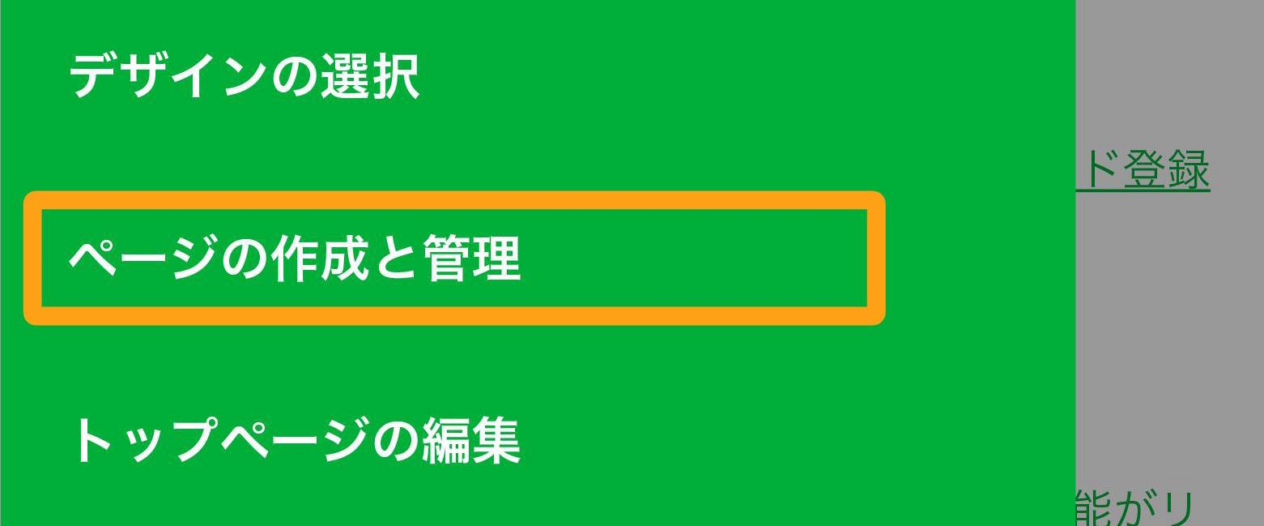
管理画面のメニューから[ページの作成と管理]をタップします。
[外部リンクのメニューを追加]をクリック
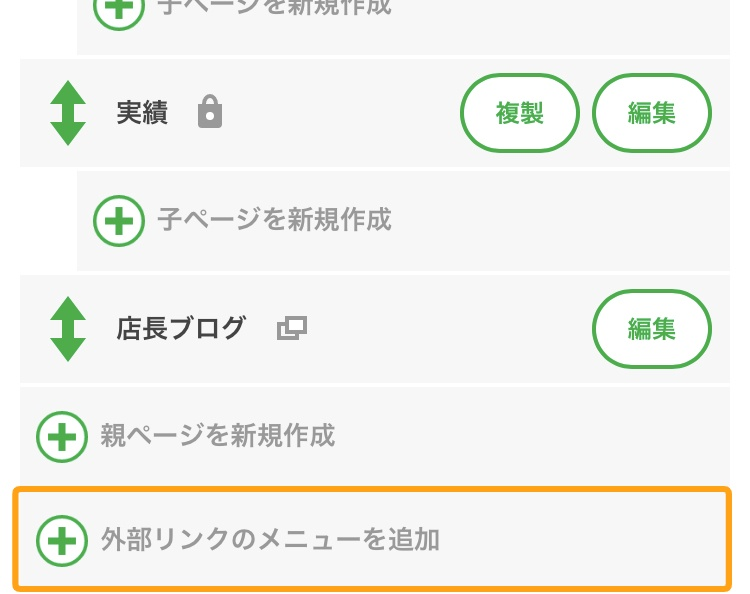
画面の下の方にある [外部リンクのメニューを追加]をタップします。
ページ名を入力します
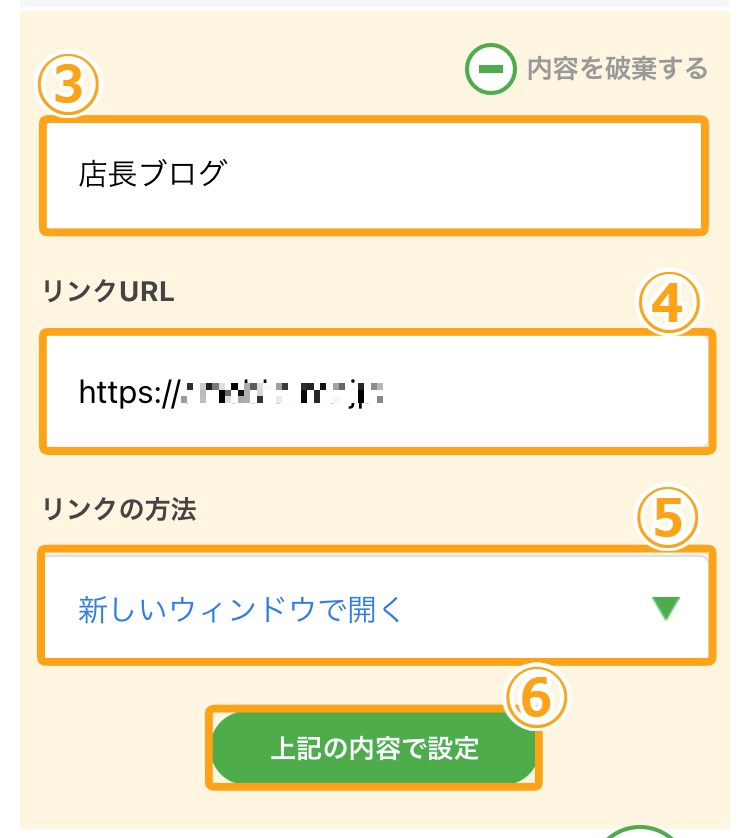
「リンク名を入力してください」と書いてある枠に、メニューに表示されるページ名を入力します。
[リンクURL]を入力します
「リンクURL」の枠に、リンク先に設定したいURLを入力します。
リンクの方法を選択します
『リンクの方法』には、クリックした際のリンクの方法を設定します。
| 同じウィンドウで開く | 同じタブでリンク先のページが開きます。一般的に、同じホームページの別ページにリンクする場合はこちらを設定します。 |
| 新しいウィンドウで開く | リンク先が新しいタブで開きます。外部のホームページにリンクする場合など、リンク元のページとリンク先のページが両方開いた状態にしたい場合に利用します。 |
上記では例として「新しいウインドウで開く」を選択しています。
[上記の内容で設定]をタップ
設定ができたら、[上記の内容で設定]をタップして、内容を保存します。
ホームページを確認します
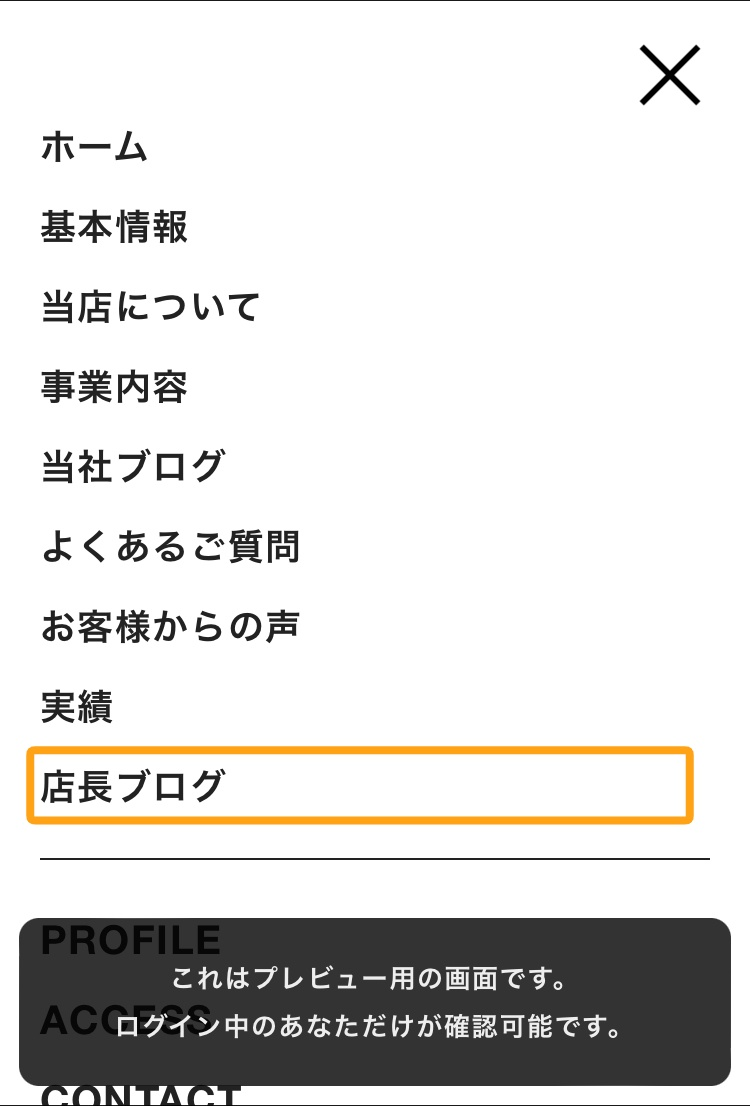
画面の上部の[プレビュー ]をタップし、外部リンクのページがメニューに表示されていることを確認します。
ページをクリックして、設定したURLに飛ぶことを確認しましょう。



